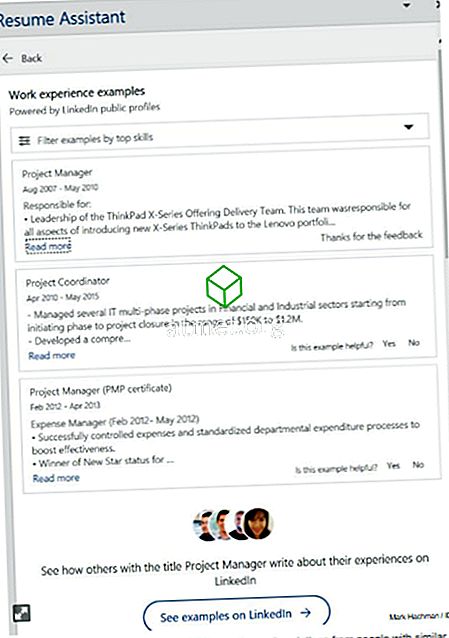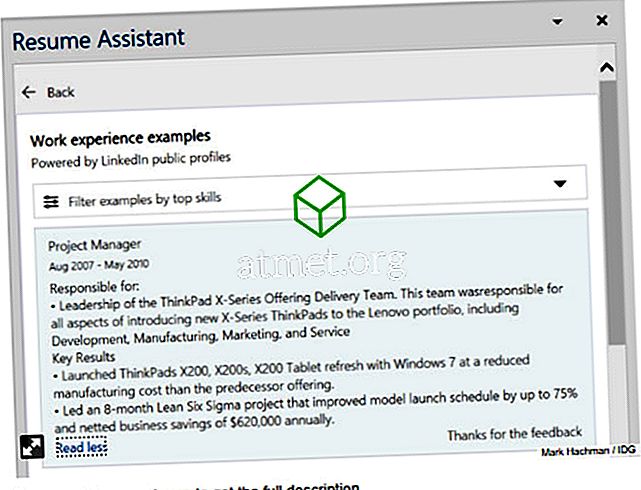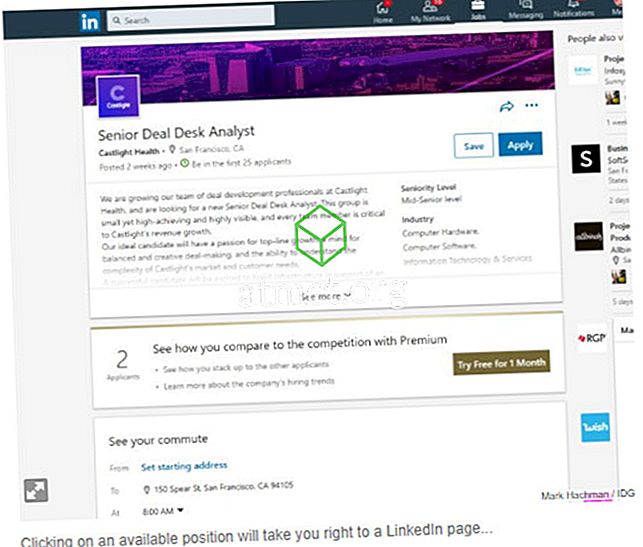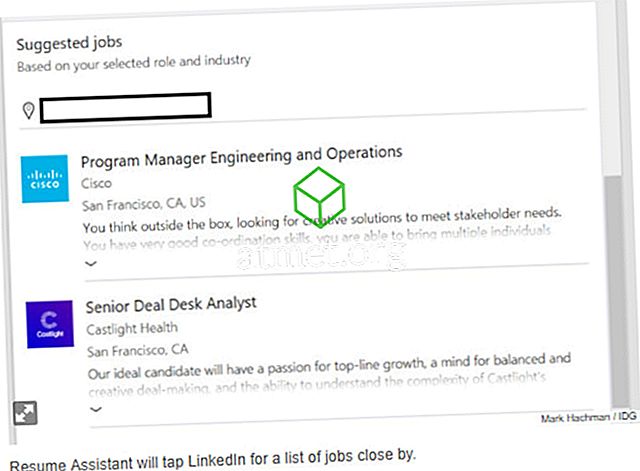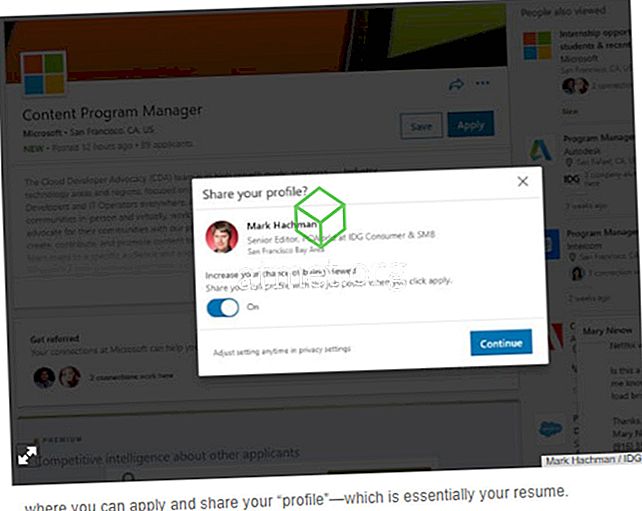Hvis du ikke har en jobb, har du en jobb som finner en jobb. Og hvis du har en, bør din hobby finne en bedre. Med hjelp av Microsoft Resume Assistant kan du forbedre din eksisterende Curriculum Vitae i både presentasjon og innhold, og viser dine beste funksjoner til alle potensielle arbeidsgivere.
Å lage et CV som skiller seg ut mot potensielle arbeidsgivere handler om mer enn bare å oppgi dine relevante ferdigheter og erfaringer. I dag må du bruke SEO og de riktige søkeordene for å få ditt CV til å skille seg ut online.
Microsoft Words CV-assistent kan lage forslag og hjelpe deg med å forbedre ditt eksisterende CV. Assistenten vil ikke rette opp eller endre ditt CV, men det vil foreslå noen måter å forbedre den på. Denne funksjonen tapper inn i andre profiler på LinkedIn og miner dem for det som gjør at de fortsetter å lykkes.
Microsofts CV-assistent samler informasjon og hjelper deg med å gjøre CV-en din skiller seg ut slik at du kan tiltrekke oppmerksomhet, spesielt på LinkedIn.
Fordeler og ulemper med å bruke MS Word CV-assistent
Ved hjelp av MS Word CV-assistenten for å fullføre LinkedIn-profilen din, er det enkelt og raskt, men det kan ikke være egnet i alle situasjoner. Dette er spesielt hvis du planlegger å gjøre din LI-profil din primære måte å sikre ansettelse på.
Alltid vurderer om å ha en komplett profil vil være gunstig for karrieren din, eller vil du gå bedre med andre midler.
Pros- Lett å bruke
- Ser Professional
- Native med LinkedIn
- Quick Employer Search
Ulemper
- Vanlig
- kan lide fra en inaktiv arbeidsgiver
- Ikke det beste alternativet for enkelte felt
Vurder å kjøpe MS Office 2019
Du kan kjøpe et aktiveringskort til Microsoft Office 2019 fra Amazon og få det sendt via post. Koden vil fungere for både Windows og MacOS-brukere.

Kom i gang med CV-assistent
- Først, start MS Word. Du kan bruke CV-assistenten manuelt ved å velge CV fra de eksisterende modellene. Assistenten vil bli lansert i et sidebar på høyre side. Hvis du allerede har opprettet et CV, kan du starte assistenten for å hjelpe deg med å gjøre forbedringer.
- Du kan starte assistenten manuelt ved å bruke søkeordet "Fortell meg hva du vil gjøre" og skriv CV-assistent der.
- Sørg for at du har aktivert integrasjonen av LinkedIn ved å klikke på "File> Options> General>" og Vis LinkedIn-funksjoner i Office-programmene mine. "
- På høyre side ved å bruke den blå Resume Assistant-ruten, klikk på "Kom i gang" for å fortsette. Her vil LinkedIn begynne å gi deg forslag til hvordan du rammer dine ferdigheter og arbeidserfaring.
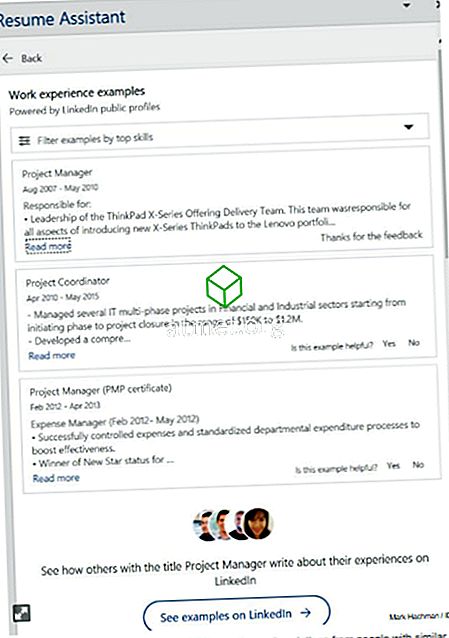
- Dine siste stillinger vil bli fylt ut automatisk av informasjonen du har på LinkedIn. Du kan velge bransjen eller tittelen etter eget valg.
- Når du har lagt inn grunnleggende informasjon, vil assistenten foreslå deg hvilket språk du kan skrive ditt eget CV på og spesielt arbeidserfaringen du har.
- Du finner en liste over relevante ferdigheter direkte under arbeidserfaringseksemplene. Husk, mye av din suksess handler om SEO. Du forteller ikke bare en potensiell arbeidsgiver at du er en profesjonell som vil utføre som forventet, men du prøver også å få oppmerksomhet ved å bruke ord som de skal bruke for å søke etter potensielle ansatte.
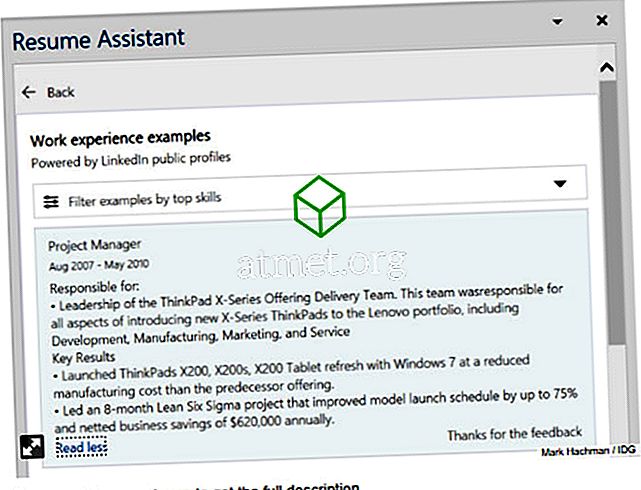
- Neste CV-assistent og LinkedIn kan også hjelpe deg med å finne arbeidsgivere som ønsker å leie.
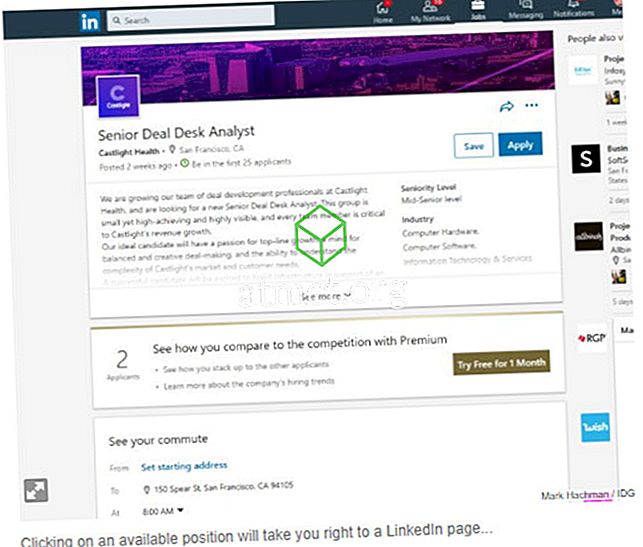
- Avhengig av hvor du befinner deg og hvor du vil søke, begynner LinkedIn å foreslå deg de nærliggende jobbene. Du kan klikke på jobben og gå til LinkedIn-siden, lese informasjon om stillingen, og søke om du er interessert.
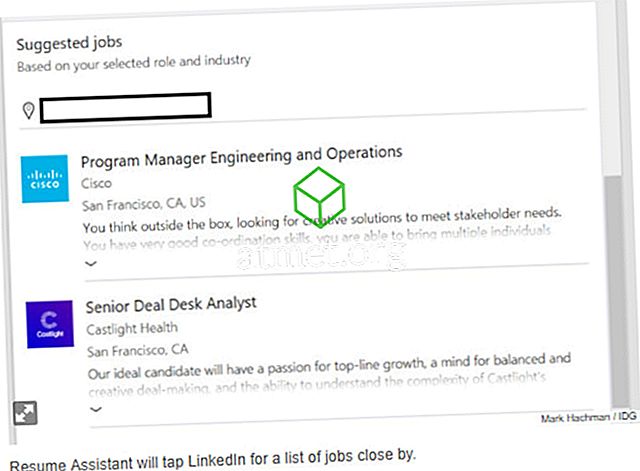
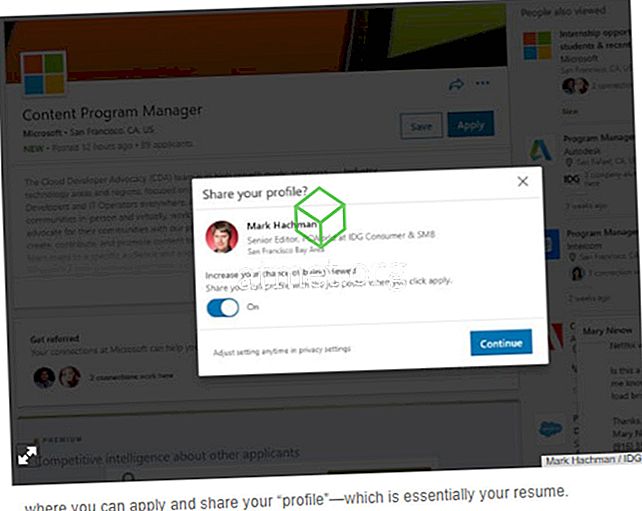
Dette kan hjelpe deg med å finne en jobb enda raskere.
Konklusjon
Å lage et CV er langt mer komplisert enn det pleide å være, men det er også en mulighet til å være langt mer kreativ. Tidligere har du oppført jobbopplevelser og ferdigheter, men nå kan du virkelig markere dine talenter og utdanning. Microsofts CV-assistent gjør at du kan finne og søke om den perfekte jobben for deg.